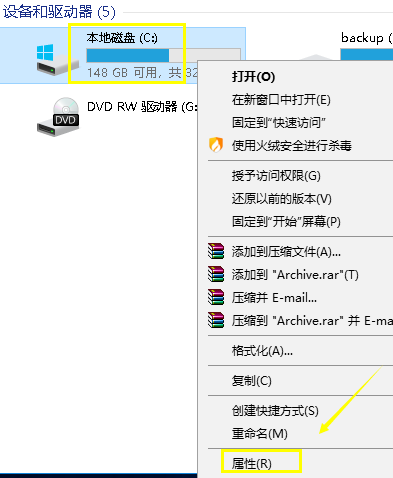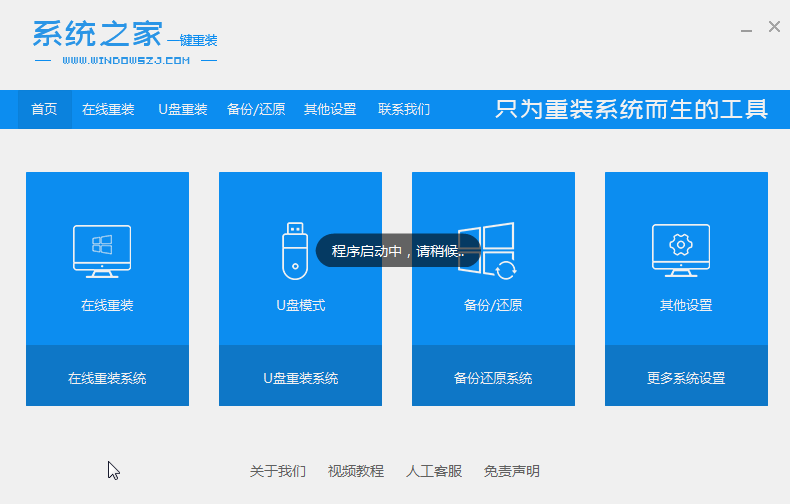现在很多电脑都有带蓝牙设置,不过很多小伙伴是刚开始使用win10系统,对于windows10的操作都比较陌生,不清楚win10如何打开蓝牙。今天小编就给大家分享下windows10打开蓝牙的方法。
具体步骤如下:
1、在win10电脑桌面左下角找到菜单选项,点击并打开设置。

2、接着就会弹出一个会话框,即进入到win10 设置页面,找到“设备”选项,并点击。

3、然后在左边菜单栏找到“蓝牙和其他设备”的选项,点击进入。

4、进入之后在会话框右边部分就出现“蓝牙”的选项,并且下方有一个开关模样的按钮,点击该按钮即打开了win10 的蓝牙设置。

注意,如果没有蓝牙设置的话,那就需要去安装蓝牙驱动。
以上便是windows10如何打开蓝牙的方法,希望能帮到各位。
win10如何卸载windows media player
Windows Media Player是windows自带的播放器,有网友觉得不好用,想要卸载掉,但是不知道win10系统里面要怎么操作.今天小编就教下大家win10如何卸载windows media player.